标签:html 安装过程 步骤 bubuko info copy 电脑 防火 控制台
前言:我这边使用的是windows server2012
安装过程与工程创建参考这我篇文章 https://www.cnblogs.com/gj-blog/p/9355373.html
到这一步,你应该已经安装了svn服务端,并且创建了项目工程与用户
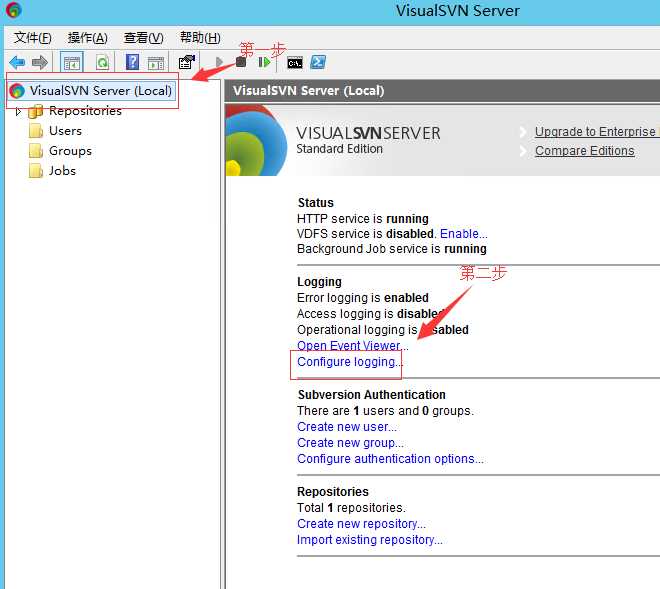
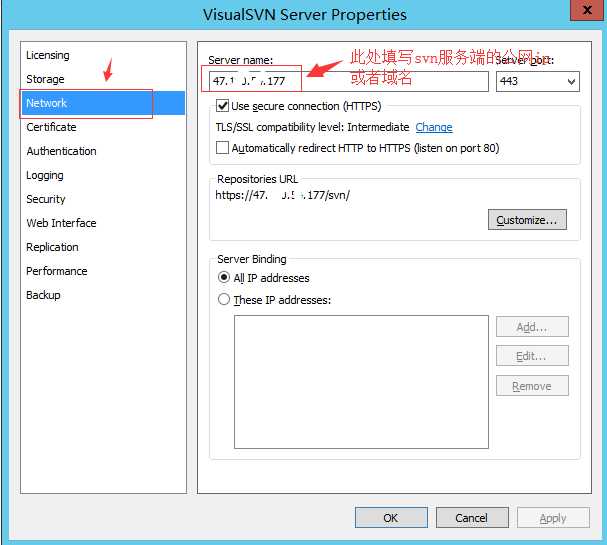
点击ok
2.2配置阿里云服务器安全组规则
打开浏览器登录阿里云域名控制台并登录
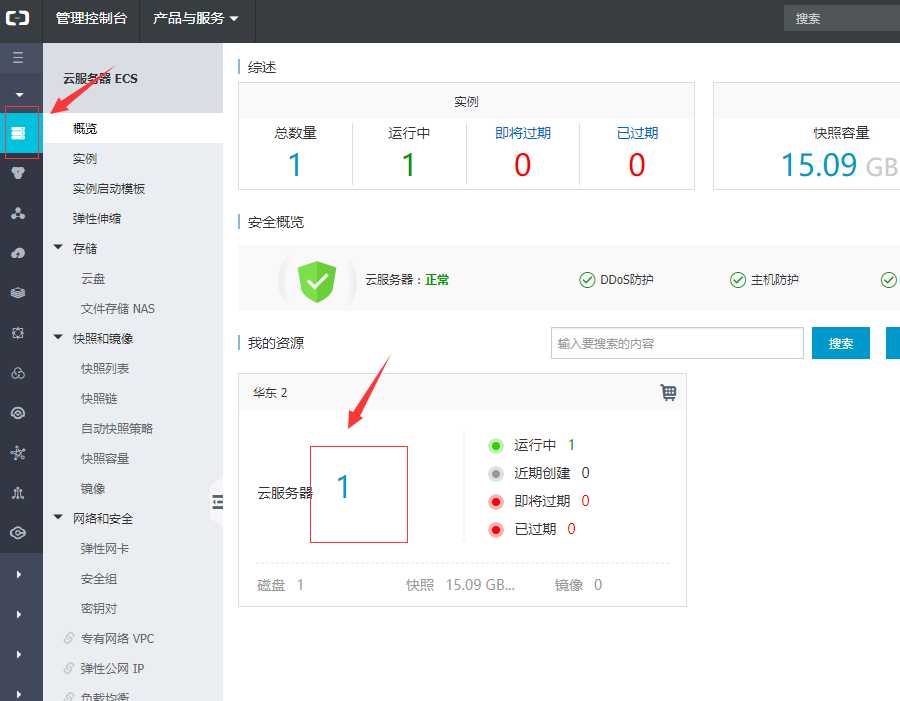
点击管理

点击本实例安全组
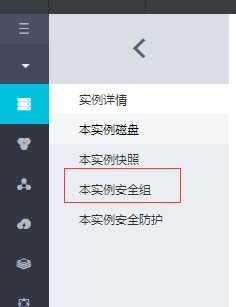
点击配置规则

添加安全组规则
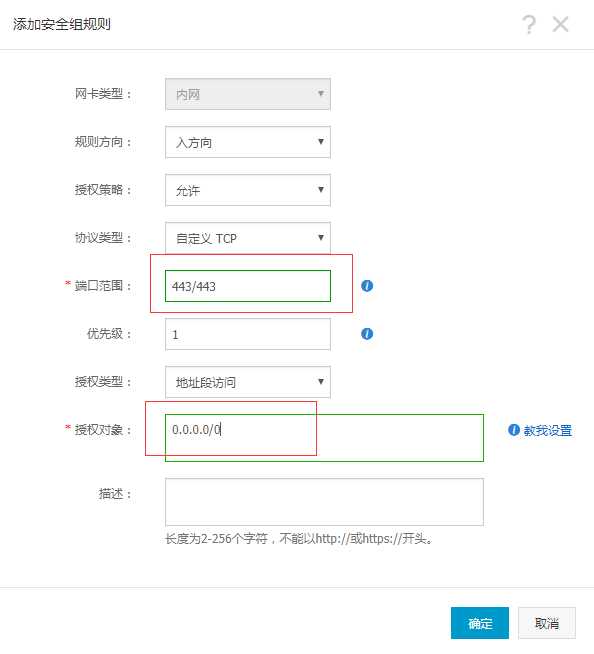
点击确定。
回到svn服务端,copy 项目链接
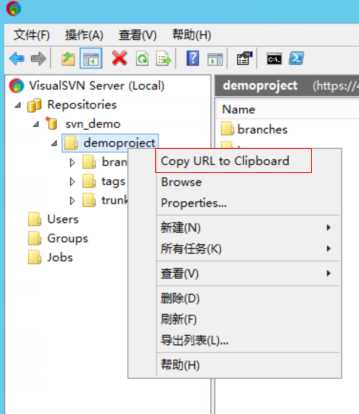
使用浏览器打开链接,输入之前创建好的用户即可登录
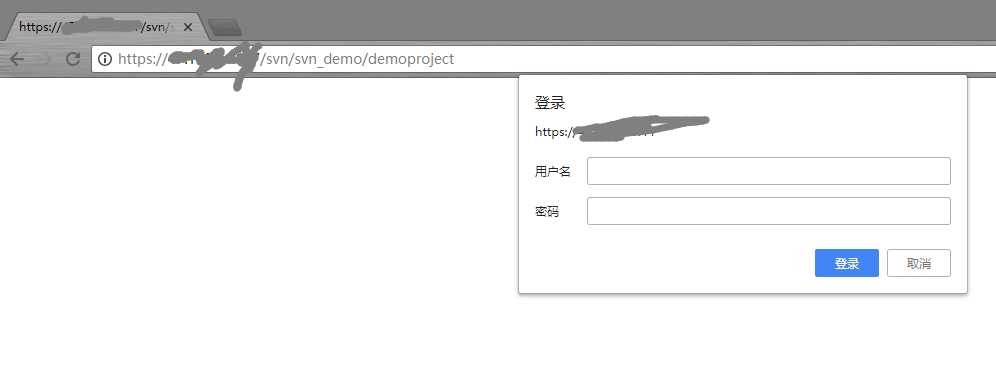
按上述步骤重新配置
按上述步骤重新配置
自己的电脑无法访问
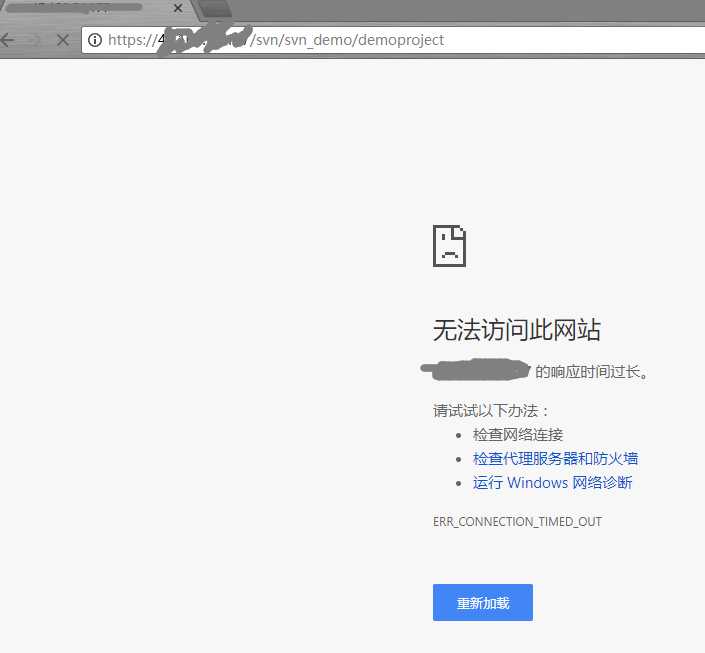
而服务器自己可以访问
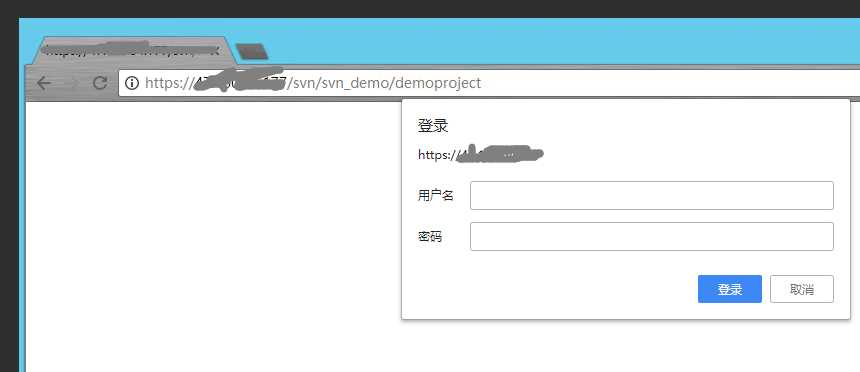
点击安全狗的网络防火墙
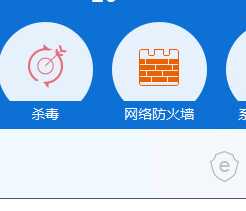
点击防护设置
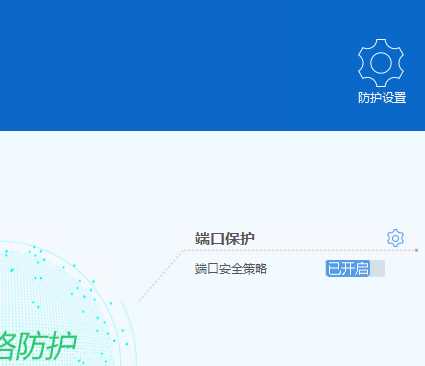
点击端口保护
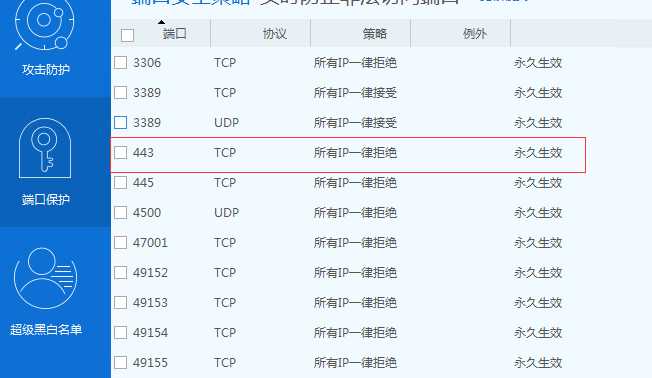
勾选443端口,点击修改
修改规则为所有ip一律允许,或者所有ip一律拒绝,并设置例外ip。
我这里设置了例外ip
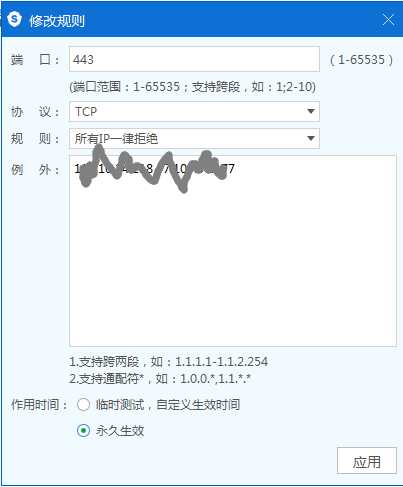
应用,然后就可以连接svn服务端了。
4.3.2 端口被防火墙拦截
标签:html 安装过程 步骤 bubuko info copy 电脑 防火 控制台
原文地址:https://www.cnblogs.com/gj-blog/p/9359324.html